画像を別の画像で塗りつぶすか、塗りつぶすことができますPhotoshopの画像付きテキスト。これを簡単に行うことができるクリッピングマスクツールと呼ばれるきちんとしたツールがあり、長年Photoshopの一部でした。
画像の選択
始めるには、高品質の良い画像が必要です入力したいテキストを埋めることができます。テキストの長さに制限はありませんが、美観のために、段落のテキストに画像を入れないでください。できるだけ短くしてください。また、画像を選択するときは、最終的なファイルの外観を覚えておいてください。画像がファイル内の背景やその他の要素と衝突しないようにしてください。
テキストを画像で塗りつぶす
新しいPhotoshopファイルを開き、使用する画像を独自のレイヤーとしてファイルに貼り付けます。
次に、テキストツールを使用してテキストを入力します。大胆な書体を使用するのが最善です。文字が薄すぎると、画像がうまく表示されず、全体的な効果が低下します。

これで、必要な2つの基本レイヤーができました。e。、画像とテキスト、クリッピングマスクを追加します。ただし、最初に画像レイヤーをドラッグして、テキストレイヤーの上に配置します。つまり、テキストを画像の後ろに隠します。
次に、[レイヤー]> [クリッピングマスクの作成]に移動します。
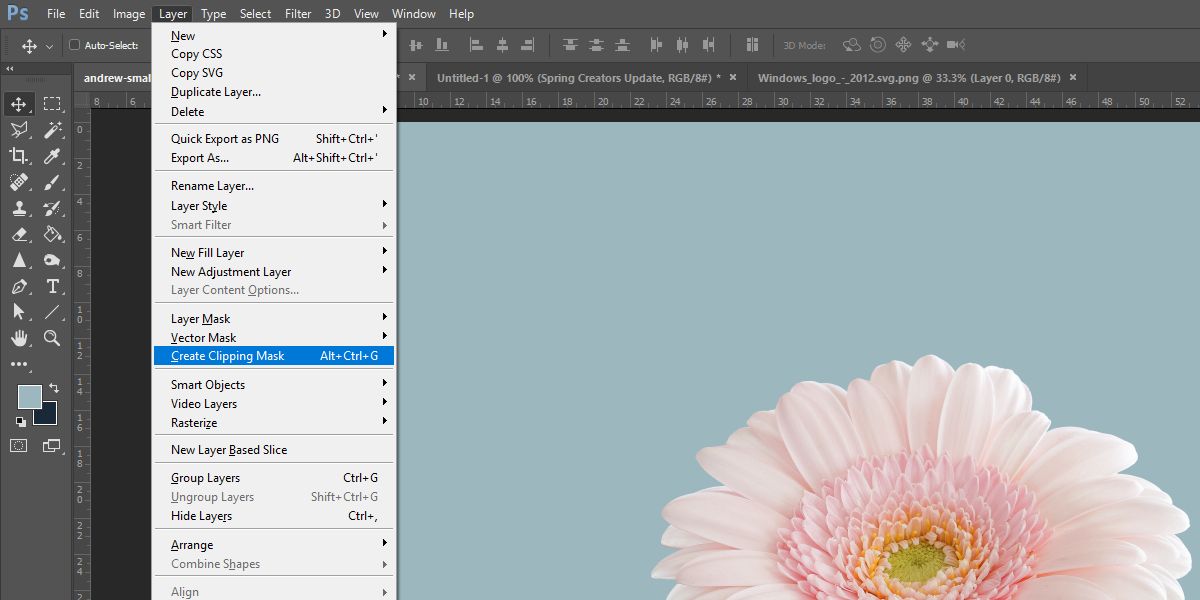
そして、これが結果です。
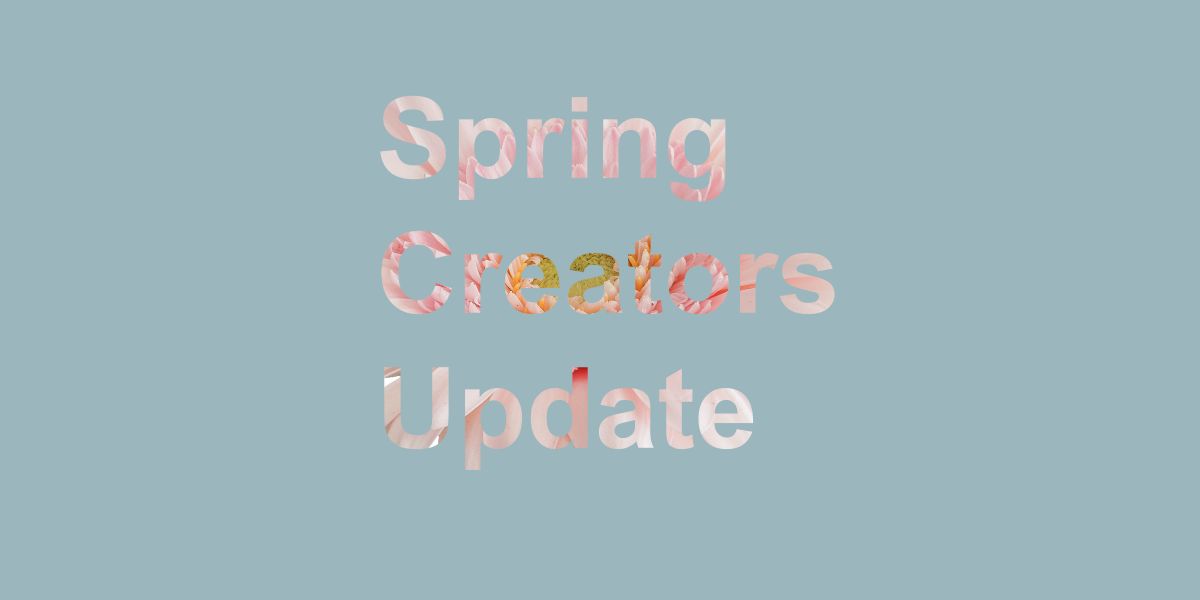
読むのが少し難しいです多分その周りにストロークを追加すると改善されます。読みやすくなりました。これで、テキストレイヤーに画像を埋め込んだ後でも、テキストレイヤーにエフェクトを追加できるようになりました。
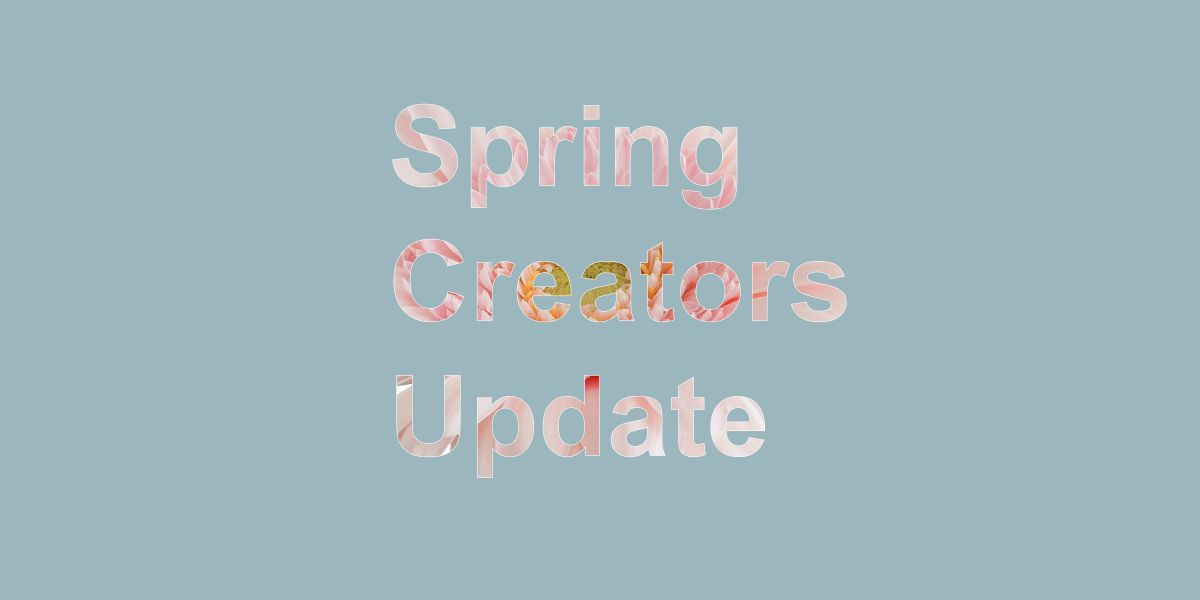
この効果は非常に簡単に達成できます。画像を画像で埋めるためにも使用します。変換ツールを使用して、テキストを埋めた画像のサイズをいつでも変更できます。クリップされたマスクを追加した場合、カラーオーバーレイ効果などの一部の効果は使用できません。エフェクトは通常のように適用されますが、塗りつぶされた画像が非表示になり、単色のテキストスニペットが残ります。
この効果に夢中にならないでください。適用は簡単ですが、正しく行うのは難しいです。最終画像は、メッセージの配信に失敗するほど忙しいものであってはならないことを常に忘れないでください。













コメント